合并已有卡片#
-
请打开商品→合并商品。
-
请选择型号选项卡。
-
请点击添加商品并开始输入商品名称或货号——我们将为您选择合适的商品。
-
请勾选您想要合并的商品。不要添加品牌或类目不同的商品。
-
请点击添加。
- 注册免费体验ozon选品以及上货工具: 点击 👉 萌啦OZON数据软件
-
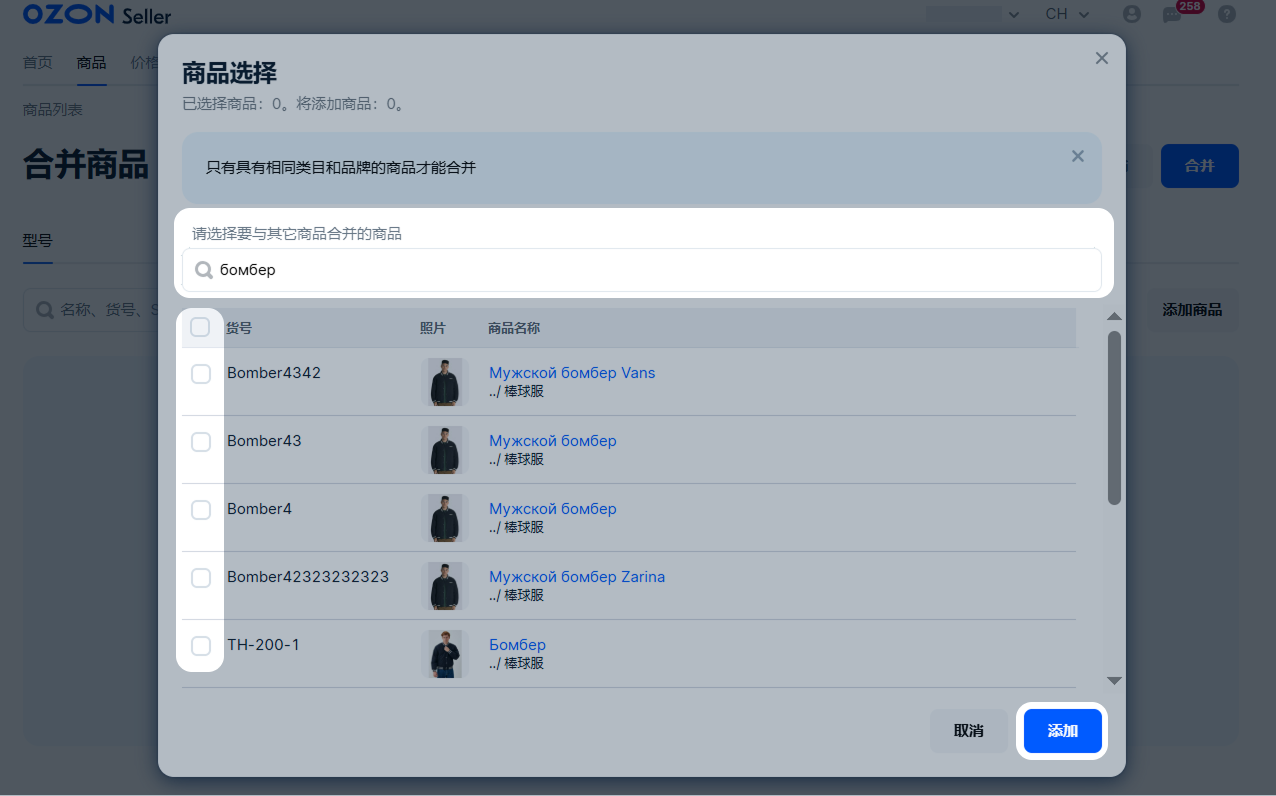
-
将商品合并至一张卡片表格将打开。在这里可以查看、选择或编辑商品特征:颜色及其名称、体积和尺寸。
-
请双击空白或已填写的字段,并填写缺少的特征。
-
当一切准备就绪时,请点击合并。
关于已合并商品处理状态的更多信息
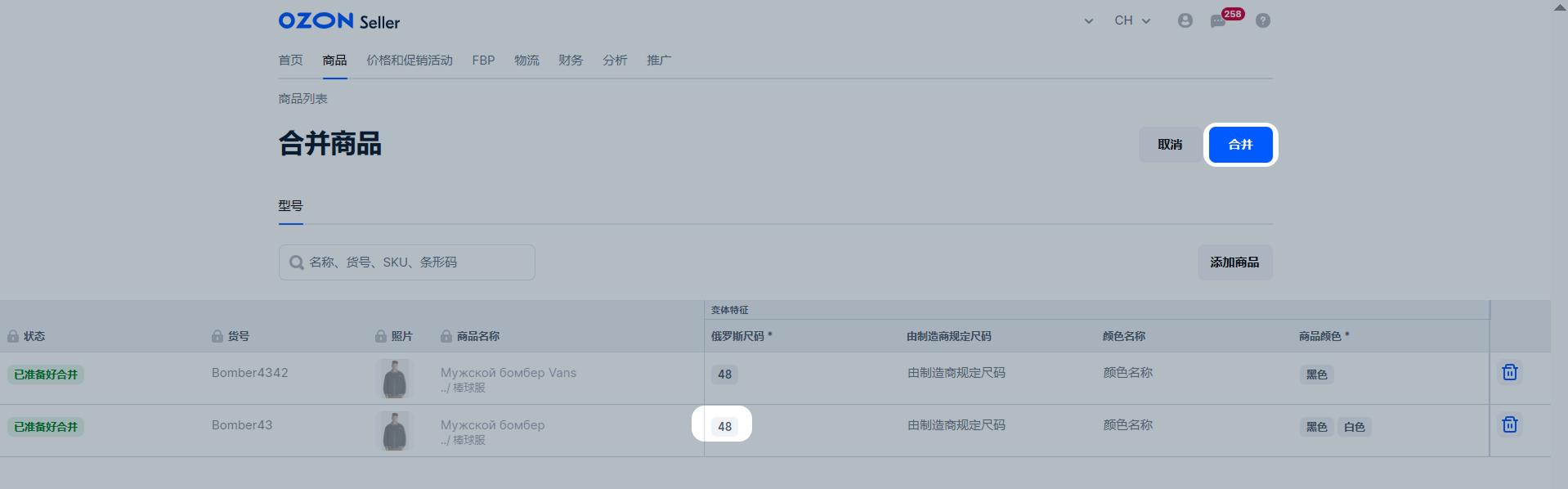
合并商品的最大数量为500。您可以在个人中心将100张卡片及100张以下的卡片手动合并,超过100张卡片则需要通过XLS模板进行合并。
编辑卡片#
为了编辑卡片,请为所有变体更改特征。
如何查看哪些商品进入了卡片
合并卡片需要24个小时。更新期间商品显示可能会有不准确之处,比如不能立刻加载所有库存。
查看哪些商品进入了卡片#
-
进入 商品 → 商品列表部分。
-
点击带有已合并链接的行。
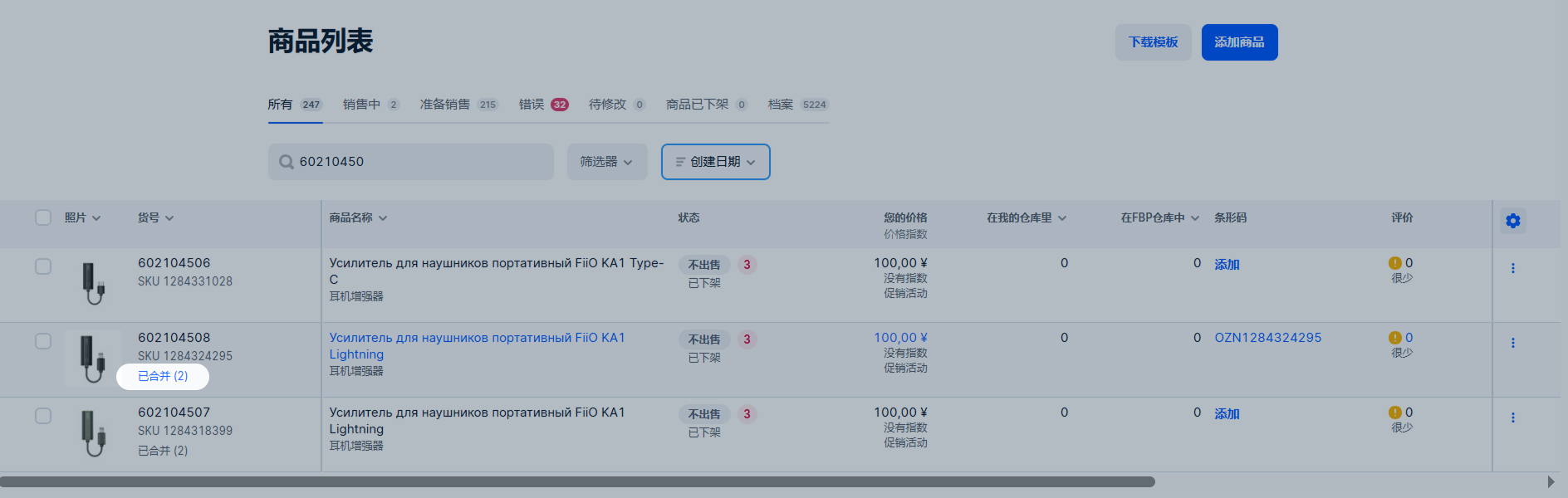
在已合并为一张卡片的商品页面上将显示进入卡片的所有变体。您可以:
- 根据名称找到所需商品;
- 看到档案中的商品;
- 打开变体卡片。
从已合并的卡片中删除商品#
我们自动合并合并为一张卡片和型号名称特征相同的商品。 如果您想将商品从卡片中删除,请为商品变体更改这些特征的值。
填写颜色不同的变体#
为了让颜色变体正确地显示在商品卡片上,请填写下列字段:
-
商品颜色。请从下拉菜单中选择最合适的值。 比如,如果您的商品是紫色的,请选择“紫红色”。不需要申请向系统添加新的颜色:您可以在颜色名称特征中输入自己的名称。
-
颜色名称。请输入自己的名称,比如“淡紫色”。
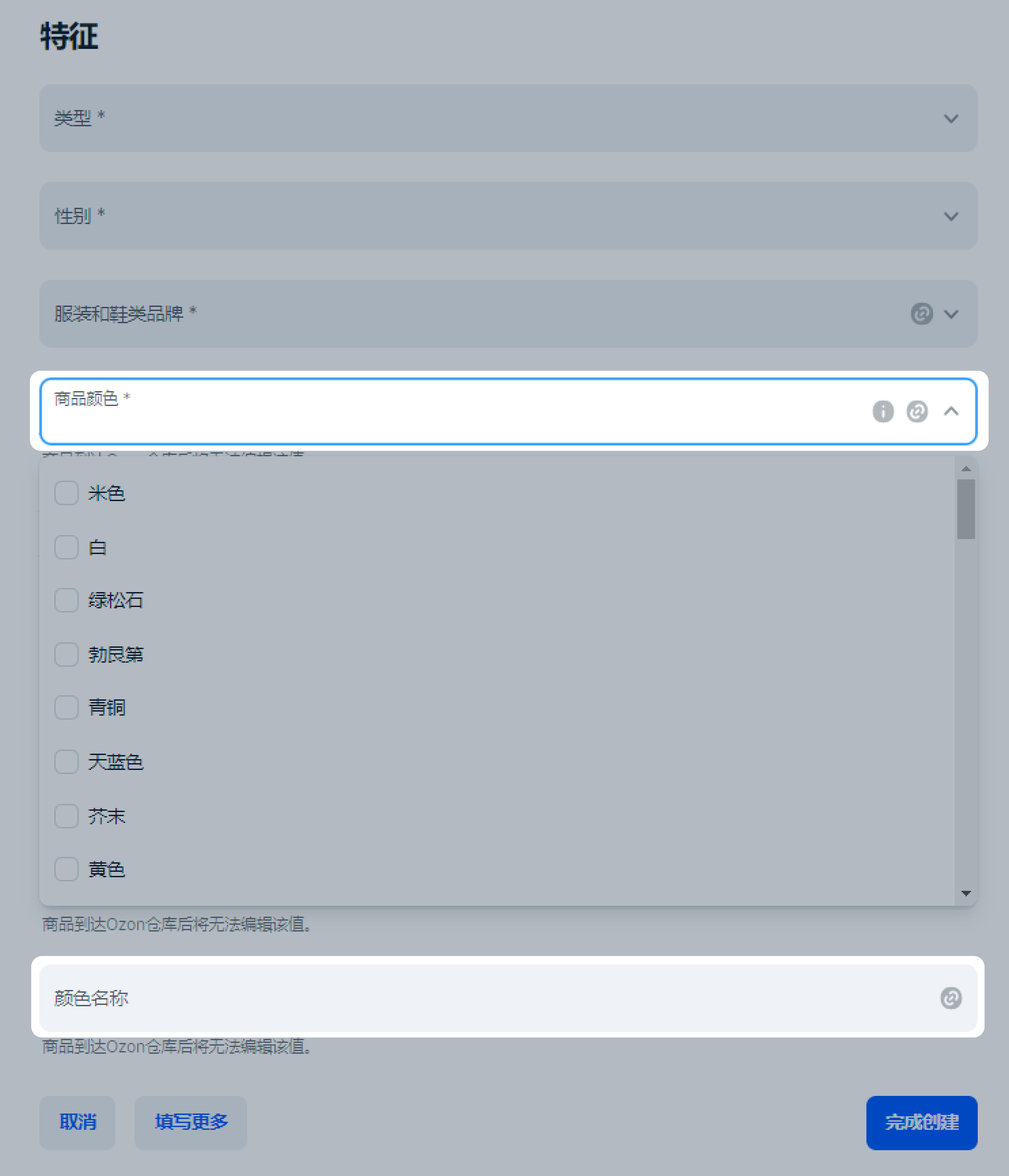
如果没有这些字段,那么商品将无法根据颜色合并。
您可以在媒体选项卡上添加带有颜色样本的小图。 在商品卡片上的颜色切换器中将显示这些小图,而不是普通的圆点。这样一来买家可以更简单地选择所需要的颜色。
您只能为每个商品变体添加一个图片。它必须能够正确地展现商品颜色并符合您在颜色名称字段中输入的颜色。
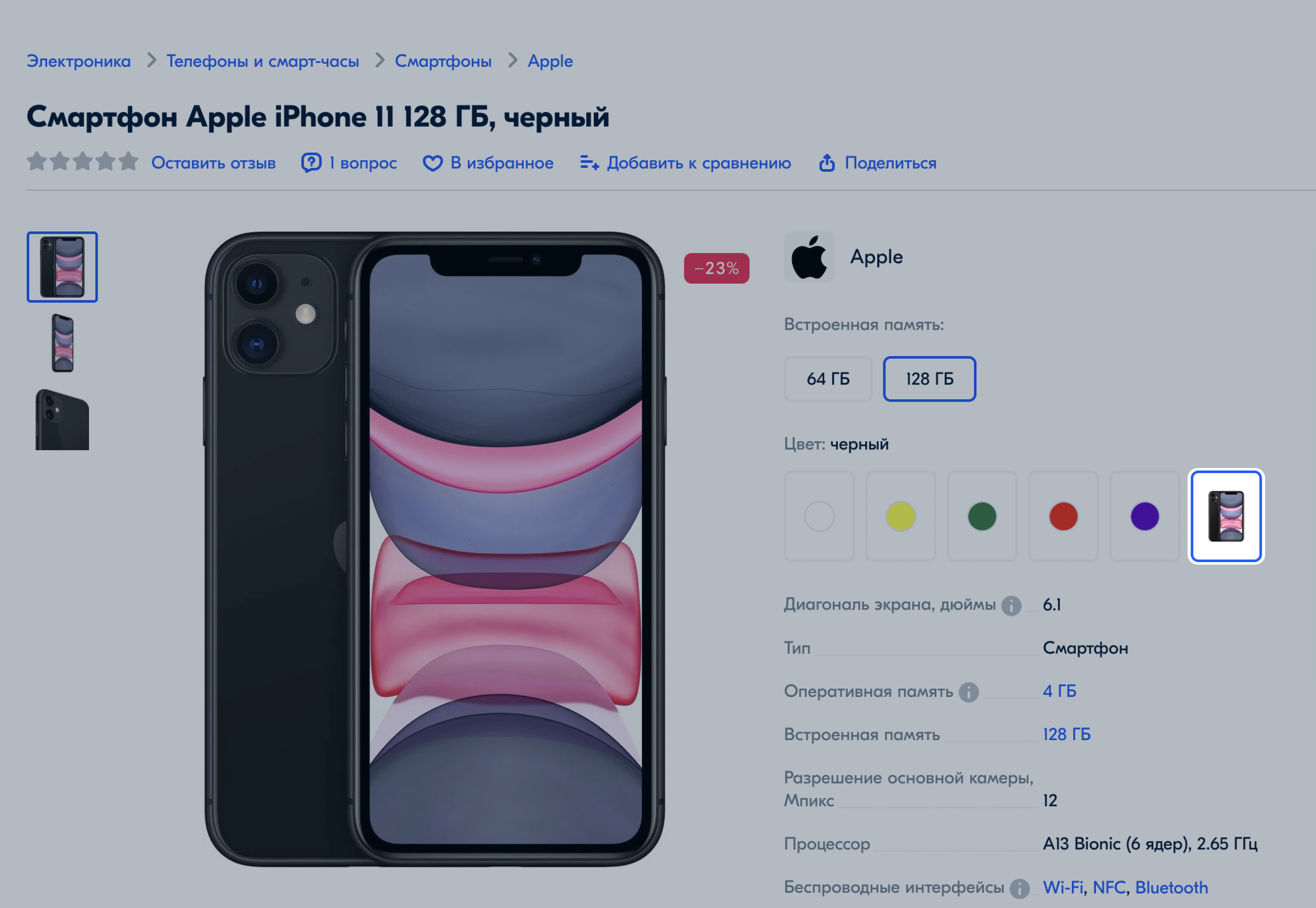
请确认字段已正确填写。在下列情况下颜色切换器将出现错误:
- 没有填写商品颜色字段,但填写了颜色名称并上传了颜色样本;
- 为所有变体都填写了颜色名称,但为一个变体没有填写。
如果您想合并商品,但没有合用的属性参数,请使用其他合并方式。您可以将商品添加到 相似,套装 或照片上的商品分组。


